Add Callouts
Adding a Callout
- Click the down arrow next to Annotate button
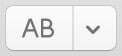 in the Toolbar to reveal the tools.
in the Toolbar to reveal the tools. - Select the Callout tool

. - Click in the page location where you’d like to place a callout text box.
- Once you’ve placed your callout, click and drag to the sizing handles resize the text box.
- Click and drag the endpoints to direct the accompanying leader line with an arrow to a specific location on the page that you want to single out.
- To add text to the text box, click inside the text box. Begin typing when a blinking cursor appears.
Select a callout by clicking on it with the Edit tool  . Use the Edit tool to reposition or resize individual callout components, including the text box and leader lines.
. Use the Edit tool to reposition or resize individual callout components, including the text box and leader lines.
 . Use the Edit tool to reposition or resize individual callout components, including the text box and leader lines.
. Use the Edit tool to reposition or resize individual callout components, including the text box and leader lines.To move the entire callout in its current form:
- Deselect the callout by clicking anywhere on the page.
- Hold down the Command key while using the Edit tool to select and drag the entire callout to another location on the page. The entire callout will be preserved as it appears.
- Let go of the Command key to select and edit the callout’s individual components once again.
Tips on Adding Notes, Comments, Clouds, or Callouts
- You can double-click a tool to lock it on and use it continuously. This is helpful when adding multiple notes and/or comments. Click the Edit tool

to unlock your tool (Command+2). To turn the automatic continuous use feature on or off, see Preferences for details. - Use the Object Properties menu to adjust the color and styling of your comment text box. (Object Properties).